سؤال
المشكلة: كيفية إصلاح مشكلة الموت الزرقاء "واجه Windows خطأ غير متوقع"؟
يظهر "Windows واجه خطأ غير متوقع" شاشة الموت الزرقاء على شاشتي. لا توفر الرسالة قدرًا كبيرًا من التحديد حول الخطأ ، باستثناء رقم الهاتف الذي من المفترض أن أتصل به لإصلاح الخطأ. لست متأكدًا مما إذا كان يجب علي الاتصال. هل يمكن أن تخبرني من فضلك ما هو كل هذا؟ لقد أبلغت Microsoft بالفعل عن رقم الهاتف حتى تتحقق مما إذا كان لا ينتمي إلى المحتالين. ومع ذلك ، أنا في انتظار الإجابة لمدة أسبوع أو أكثر ، لذلك هذا الموت الزرقاء يقودني إلى الجنون! الرجاء المساعدة.
إجابة محلولة
"واجه Windows خطأ غير متوقع" شاشة Blue Screen Of Death هي رسالة خطأ شائعة وتحدث في إصدارات مختلفة من أنظمة تشغيل Windows. قد يتسبب ذلك في توقف جهازك في حلقة أو رفض إعادة التشغيل على الإطلاق. من المحتمل أن العملية التي كانت قيد التشغيل وقت ظهور هذه الرسالة على الشاشة ، ليست هي السبب. أبلغ المستخدمون عن هذا الخطأ أثناء جلسات اللعب والتصفح عبر الإنترنت.
على الرغم من المظهر المتطابق ، لم يتم إنشاء النافذة المنبثقة "واجه Windows خطأ غير متوقع" بواسطة Microsoft. إنها عملية خداع أخرى للدعم الفني[1] التنبيه ، الذي يوزعه المحتالون عبر Google Chrome و Internet Explorer و Mozilla Firefox و Safari ومتصفحات الويب الأخرى.
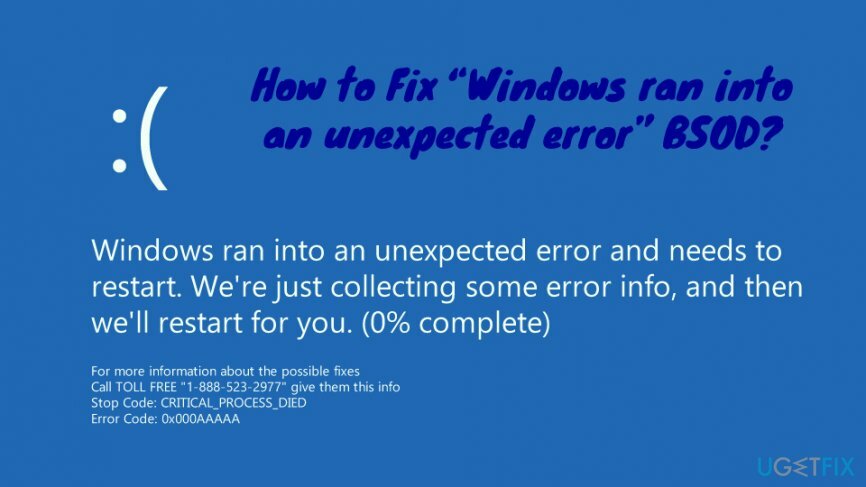
يمكن التعرف على الرسائل الخادعة للدعم الفني بسهولة ، خاصةً أن "Windows واجه خطأ غير متوقع" بسبب الميزات الشائعة:
- شاشة الموت الزرقاء الحقيقية[2] يظهر عندما يتعرض جهاز الكمبيوتر لتحطم ولا يمكنه العمل بأمان بعد الآن. في هذا الوضع ، لا يمكن للمستخدمين تنفيذ أي إجراءات والخيار الوحيد هو إعادة تشغيل جهاز الكمبيوتر. ومع ذلك ، تظهر أخطاء التوقف المزيفة عادةً داخل المتصفحات (بعض الأنواع قادرة على قفل الشاشة ، ولكن هذه إصابة أكثر تعقيدًا) ولا يزال بإمكان المستخدمين تشغيل أجهزة الكمبيوتر الخاصة بهم ؛
- لن تقدم Microsoft أبدًا رقم دعم فني على شاشات الخطأ الخاصة بهم. المؤشر الوحيد على الموت الزرقاء الشرعية هو رموز الخطأ ، مثل CRITICAL_PROCESS_DIED, HAL_INITIALIZATION_FAILED، وما شابه ، على الرغم من أن المحتالين يدمجونها في أخطاء مزيفة أيضًا ؛
- لا يمكن لـ Microsoft أبدًا التعرف على إصابة جهاز الكمبيوتر الخاص بك بالفيروسات عبر المتصفح - فقط برنامج الأمان هو القادر على القيام بذلك. فقط فحص جهازك بواسطة برنامج شرعي لمكافحة البرامج الضارة قادر على اكتشاف الفيروسات. لذلك ، لا تلتفت إلى أي من هذه التحذيرات القادمة من متصفحك ؛
- عادةً ما تخلق الرسالة الزائفة إحساسًا بالإلحاح والجدية لدى الضحية. لذلك ، المفتاح هو عدم الذعر والبحث عن الخطأ أو الرسالة عبر الإنترنت قبل المتابعة.
لا تظهر النافذة المنبثقة الخادعة "تعرض Windows لخطأ غير متوقع" لجميع الأشخاص. أولئك الذين يهتمون بأمان أجهزة الكمبيوتر الخاصة بهم باستخدام برامج مكافحة البرامج الضارة ، وكذلك تجنب المشبوهة من غير المرجح أن تواجه مواقع الويب خدع الدعم الفني ، مثل البرامج الإعلانية المثبتة على جهاز الكمبيوتر عادةً يبادر بهم.
بمجرد وصول برامج الإعلانات المتسللة إلى نظام التشغيل ، فإنها تقوم بإسقاط الوظائف الإضافية الخاصة بها على متصفح الويب ، والتي تبدأ في إنشاء شاشة زرقاء مزيفة. قد يقع مستخدمو الكمبيوتر الشخصي عديمي الخبرة أو أولئك الذين ليسوا على دراية بالتقنيات التي يستخدمها المحتالون لخداع الأشخاص للتخلي عن أموالهم بسهولة في عملية احتيال "تعرض Windows لخطأ غير متوقع".
تظهر رسالة "واجه Windows خطأ غير متوقع" هذه في شكل شاشة الموت الزرقاء ، والتي للإعلام أن الكمبيوتر واجه مشكلة ، ويجب على المستخدمين الاتصال بالدعم الفني عبر المزود عدد:
واجه Windows خطأ غير متوقع ويحتاج إلى إعادة التشغيل. نقوم فقط بجمع بعض معلومات الخطأ ، ثم سنقوم بإعادة التشغيل نيابةً عنك.
0٪ اكتمللمزيد من المعلومات حول الإصلاحات الممكنة
اتصل بالرقم المجاني "1-888-523-2977" أعطهم هذه المعلومات
رمز الإيقاف: CRITICAL_PROCESS_DIED
رمز الخطأ: 0x000AAAAA
إذا فشلت في الشعور بالخداع والاتصال بالرقم المقدم ، فقد يطلب المحتالون الوصول عن بُعد إلى جهاز الكمبيوتر الخاص بك ، وتثبيت البرامج الضارة لسرقة البيانات ،[3] تقديم برامج غير مجدية أو المطالبة بالدفع مقابل المساعدة المزعومة. في الأساس ، سيفعلون كل شيء للحصول على أموالك أو معلوماتك الشخصية. ومع ذلك ، فإنهم لن يساعدوك في إصلاح "حدث خطأ غير متوقع في Windows".
لذلك ، لا تتصل بالأرقام المقدمة في النوافذ المنبثقة المشبوهة حيث قد يتم خداعك. لإصلاح "خطأ غير متوقع في Windows" ومنع الكمبيوتر من التعرض لمزيد من التلف ، تأكد من إزالة البرامج الإعلانية من النظام في أسرع وقت ممكن وإعادة تعيين متصفح الويب.
يمكنك إزالة "حدث خطأ غير متوقع في Windows" تلقائيًا باستخدام برنامج أمان أو يدويًا باتباع الإرشادات التفصيلية أدناه.
تخلص من "واجه Windows خطأ غير متوقع" تلقائيًا
لإصلاح النظام التالف ، يجب عليك شراء الإصدار المرخص من Reimage Reimage.
على الرغم من أن برامج الإعلانات المتسللة ليست برامج ضارة ، إلا أنها قد تؤدي إلى عواقب وخيمة ، خاصة إذا لم تكن حريصًا. وبالتالي ، إذا أهملت أمان نظامك ، فقد تكون هويتك مسروقة أو تعاني من فقدان بيانات حساسة. لمنع ذلك ، تحتاج إلى التخلص من البرامج الإعلانية المرتبطة برسالة "واجه Windows خطأ غير متوقع". أسهل طريقة هي فحص جهازك بمساعدة برنامج الأمان المتخصص في اكتشاف وإزالة PUP.
تخلص من البرامج غير المرغوب فيها يدويًا
لإصلاح النظام التالف ، يجب عليك شراء الإصدار المرخص من Reimage Reimage.
لإصلاح "حدث خطأ غير متوقع في Windows ،" يدويًا ، سيتعين عليك الدخول إلى لوحة التحكم وإزالة جميع الإدخالات المشبوهة:
- اكتب في لوحة التحكم في مربع البحث واضغط يدخل
- اذهب إلى البرامج> إلغاء تثبيت البرنامج (ستجد هنا جميع التطبيقات المثبتة)
- انظر من خلال القائمة بعناية. حدد موقع تطبيق مشبوه ، وانقر فوقه بزر الماوس الأيمن وحدد الغاء التثبيت
- اتبع التعليمات التي تظهر على الشاشة
- كرر العملية لكل تطبيق من التطبيقات غير المرغوب فيها
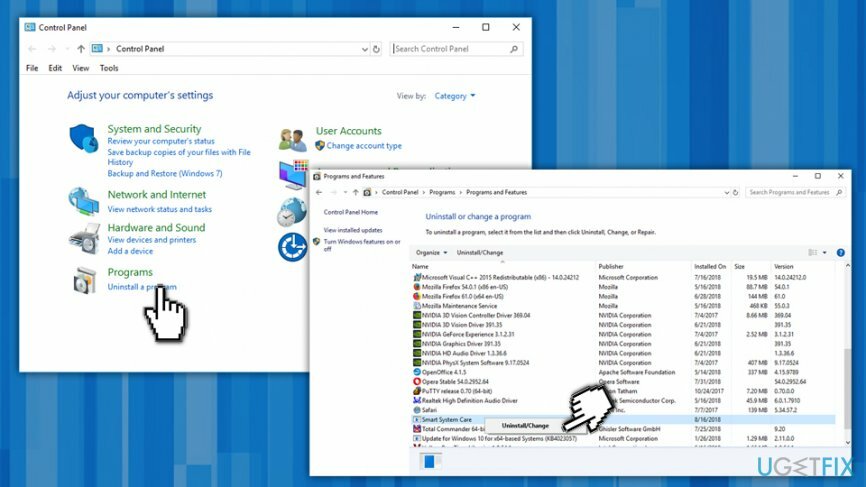
إصلاح سجل ويندوز
لإصلاح النظام التالف ، يجب عليك شراء الإصدار المرخص من Reimage Reimage.
لا ينصح بتعديل سجل Windows يدويًا. ومع ذلك ، يمكنك تجربة أدوات إصلاح الكمبيوتر التي يمكنها القيام بذلك نيابة عنك دون حذف المعلومات المهمة. لهذا الغرض ، نقترح عليك استخدام Reimageغسالة ملابس ماك X9. يمكنه أيضًا القضاء على جميع الأضرار التي تسببها الإصابة بالفيروس.
إعادة تعيين Google Chrome لإيقاف "حدث خطأ غير متوقع في Windows"
لإصلاح النظام التالف ، يجب عليك شراء الإصدار المرخص من Reimage Reimage.
- من قائمة الطعام، تحديد إعدادات
- قم بالتمرير لأسفل وانقر فوق متقدم
- في الجزء السفلي ، حدد موقع إعادة تعيين وتنظيف
- انقر فوق استعادة الإعدادات إلى الإعدادات الافتراضية الأصلية وثم اعادة الضبط
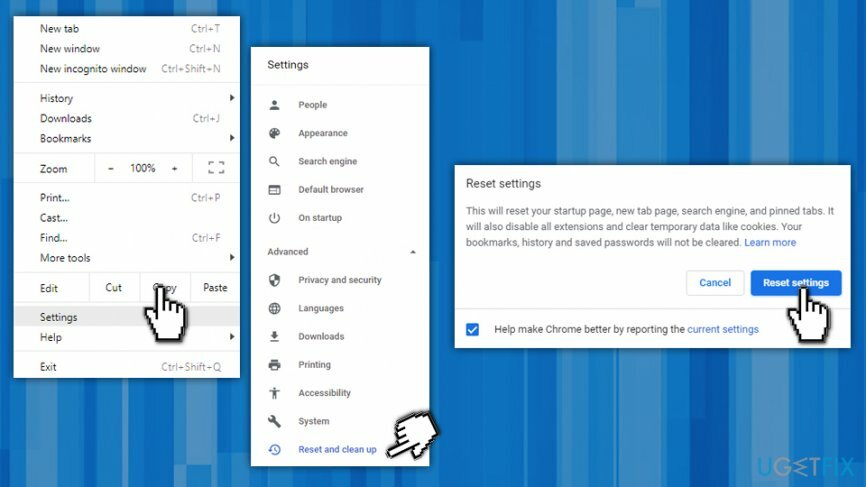
قم بتحديث Mozilla Firefox للتصفح الآمن
لإصلاح النظام التالف ، يجب عليك شراء الإصدار المرخص من Reimage Reimage.
- اذهب إلى قائمة الطعام واختر يساعد
- انقر فوق معلومات استكشاف الأخطاء وإصلاحها
- الآن حدد قم بتحديث Firefox وتأكيد اختيارك
يحتاج Safari إلى بداية جديدة
لإصلاح النظام التالف ، يجب عليك شراء الإصدار المرخص من Reimage Reimage.
- فتح سفاري واختيار إعادة تعيين سفاري
- حدد جميع مربعات التأشير واضغط إعادة ضبط
- حدد جميع خانات الاختيار وانقر فوق إعادة ضبط
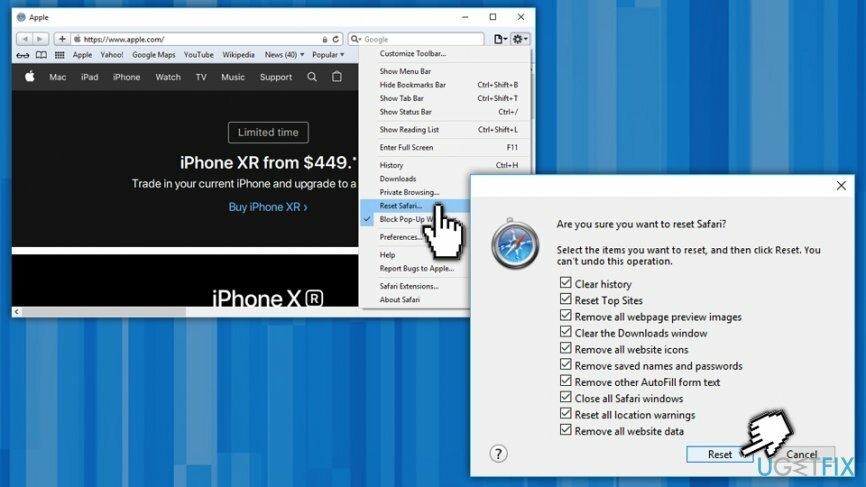
قم بإصلاح أخطائك تلقائيًا
يحاول فريق ugetfix.com بذل قصارى جهده لمساعدة المستخدمين في العثور على أفضل الحلول للقضاء على أخطائهم. إذا كنت لا تريد المعاناة مع تقنيات الإصلاح اليدوي ، فيرجى استخدام البرنامج التلقائي. تم اختبار جميع المنتجات الموصى بها والموافقة عليها من قبل المتخصصين لدينا. الأدوات التي يمكنك استخدامها لإصلاح الخطأ مدرجة أدناه:
عرض
افعلها الآن!
تنزيل Fixسعادة
يضمن
افعلها الآن!
تنزيل Fixسعادة
يضمن
إذا فشلت في إصلاح الخطأ باستخدام Reimage ، فاتصل بفريق الدعم للحصول على المساعدة. من فضلك ، أخبرنا بكل التفاصيل التي تعتقد أنه يجب أن نعرفها عن مشكلتك.
تستخدم عملية الإصلاح الحاصلة على براءة اختراع قاعدة بيانات تضم 25 مليون مكون يمكنها استبدال أي ملف تالف أو مفقود على كمبيوتر المستخدم.
لإصلاح النظام التالف ، يجب عليك شراء الإصدار المرخص من Reimage أداة إزالة البرامج الضارة.

تعد الشبكة الخاصة الافتراضية أمرًا بالغ الأهمية عندما يتعلق الأمر بـ خصوصية المستخدم. لا يمكن استخدام أدوات التتبع عبر الإنترنت مثل ملفات تعريف الارتباط فقط من خلال منصات وسائل التواصل الاجتماعي والمواقع الإلكترونية الأخرى ولكن أيضًا من قِبل مزود خدمة الإنترنت والحكومة. حتى إذا قمت بتطبيق الإعدادات الأكثر أمانًا عبر متصفح الويب الخاص بك ، فلا يزال من الممكن تتبعك عبر التطبيقات المتصلة بالإنترنت. بالإضافة إلى ذلك ، لا تعد المتصفحات التي تركز على الخصوصية مثل Tor خيارًا مثاليًا نظرًا لانخفاض سرعات الاتصال. أفضل حل لخصوصيتك المطلقة هو الوصول إلى الإنترنت الخاص - كن مجهول الهوية وآمن على الإنترنت.
يعد برنامج استعادة البيانات أحد الخيارات التي يمكن أن تساعدك استعادة الملفات الخاصة بك. بمجرد حذف ملف ، لا يتلاشى في فراغ - فهو يظل موجودًا على نظامك طالما لم تتم كتابة بيانات جديدة فوقه. استعادة البيانات برو هو برنامج استرداد يقوم بالبحث عن نسخ عاملة من الملفات المحذوفة داخل محرك الأقراص الثابتة. باستخدام الأداة ، يمكنك منع فقدان المستندات القيمة والعمل المدرسي والصور الشخصية والملفات الهامة الأخرى.